H.264 codec ayarlarını seçtiğinizde Final Cut Pro'da videoları MP4 formatına aktarma, MP4 yerine yalnızca MOV dosyalarını alacaksınız. Bunun nedeni, videoların yalnızca MOV ve MXF kapsayıcı formatında Hedef Klasöre doğrudan aktarılmasını desteklemesidir. Peki Final Cut Pro videoları MP4'e nasıl aktarılır?
Mac kullanıcıları için tasarlanmış bir video düzenleyici olan Final Cut Pro, farklı özelliklere sahip birçok eklentiyi destekler ve Final Cut Pro Dosyalarını MP4 formatında kaydetmek için QuickTime Dönüştürme veya Sıkıştırıcıyı kullanabilirsiniz. Üstelik bu makalede herhangi bir formattaki Final Cut Pro videolarını MP4'e dönüştürmenin daha kolay bir yolunu da öğrenebilirsiniz.

Bölüm 1. QuickTime Dönüşümü ile Final Cut Pro Videolarını MP4'e Aktarma
Videoları Final Cut Pro'da MP4'e aktarıp taşınabilir cihazlarda izlemek için QuickTime Dönüştürme'yi kullanabilirsiniz. Ayrıntılı adımlar aşağıda listelenmiştir:
Aşama 1. Tıkla Dosya menüsünü açın ve Dışa Aktar seçeneğini bulun, ardından QuickTime Dönüşümünü Kullanma Dışa aktarma ayarlarını açma seçeneği.
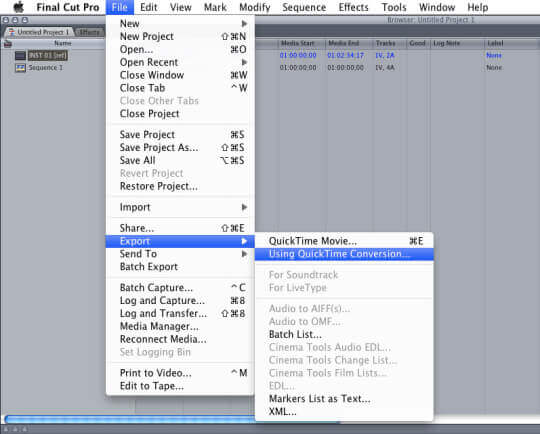
Adım 2. Bir pencere açıldıktan sonra, Biçim menüyü seçin ve MPEG-4 biçim. Ardından Kaydetmek düğme.
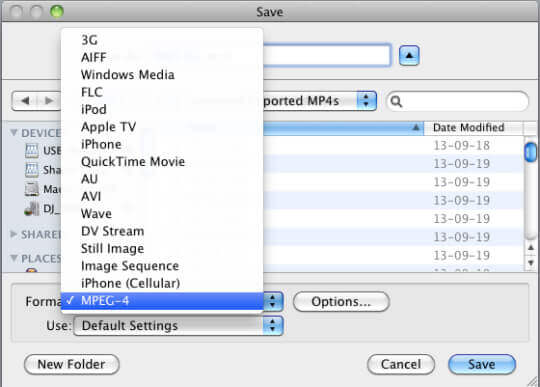
Artık video codec bileşenini, çözünürlüğü, bit hızını ve kare hızını ayarlayabilirsiniz. Son olarak, TAMAM Final Cut Pro videolarını MP4'e kaydetmek için düğmesine basın.
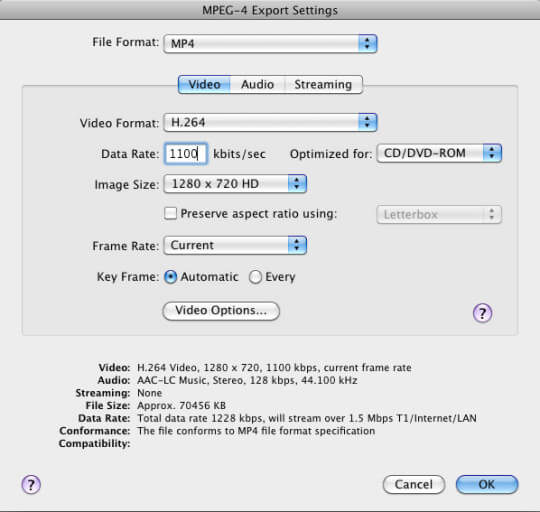
Bölüm 2. Final Cut Pro'da Videoları MP4'e Aktarmanın En İyi ve En Kolay Yolu
Ekstra eklentileri kullanmak istemiyorsanız veya MPEG-4 formatını hala bulamıyorsanız, Final Cut Pro videolarını MPEG-4 formatına dönüştürerek kolayca MP4 formatına aktarabilirsiniz. Blu-ray Master Video Dönüştürücü Ultimate. İstediğiniz formattaki videoları yazılıma aktarabilir ve yüksek kalitede MP4'e dönüştürebilirsiniz.

- Final Cut Pro videolarını herhangi bir formatta kolayca MP4'e dönüştürün.
- Video codec bileşenini, çözünürlüğü, kare hızını ve bit hızını ayarlayabilir.
- 4K, 5K ve 8K dahil yüksek kaliteyi destekleyin.
- Efekt eklemek, videoları düzenlemek vb. için birçok ek özellik.
Ücretsiz indirin
Pencereler için
Güvenli indirme
Ücretsiz indirin
macOS için
Güvenli indirme
Aşama 1. Ücretsiz indirin Blu-ray Master Video Dönüştürücü Ultimate Windows/Mac'te başlatın ve başlatın. Tıkla Dosya Ekle İstediğiniz Final Cut Pro videolarını seçmek için düğmesine basın.
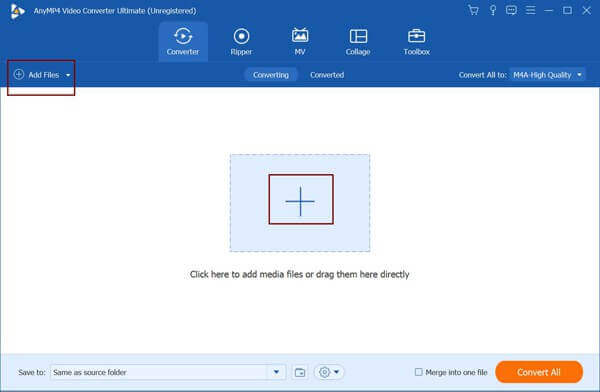
Adım 2. Tıkla Tümünü şuna dönüştür: Video listesinde MP4 formatını seçmek için menüyü kullanın. Daha sonra şunları seçebilirsiniz: Kaynakla aynı Orijinal çözünürlüğü ve kaliteyi koruma seçeneği. Elbette ihtiyacınıza göre diğer çözünürlükleri de seçebilirsiniz. Daha ayrıntılı parametreleri değiştirmek için Özel Profil simge.
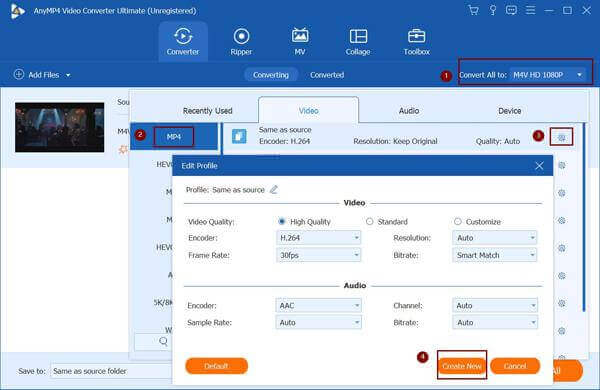
Aşama 3. Ana arayüze dönün ve istediğiniz depolama yolunu seçin. Ardından Hepsini dönüştür Final Cut Pro videolarını MP4 formatına aktarmaya başlamak için düğmesine basın.
Herhangi bir eklenti veya yazılım indirmek istemiyorsanız, Final Cut Pro videolarını formatı aracılığıyla dönüştürerek MP4'e de aktarabilirsiniz. Blu-ray Master Ücretsiz Çevrimiçi Video Dönüştürücü. Final Cut Pro dosyalarını özelleştirilmiş ayarlarla MP4 formatına dönüştürebilen çok güçlü bir çevrimiçi yazılımdır. Ancak yalnızca maksimum 1080p çözünürlüğü desteklediğini unutmamalısınız.
Bölüm 3. Final Cut Pro'yu MP4'e Aktarma Hakkında SSS
-
1. Final Cut Pro videolarını doğrudan MP4 formatına aktarabilir miyim?
Hayır, yapamazsın. Final Cut Pro videolarını MP4 formatında yerel klasöre kaydetmek istiyorsanız, MPEG-4 codec bileşenini seçmek için QuickTime Conversion eklentisine güvenmeniz gerekir. Veya videoları diğer formatlara aktarabilir ve Blu-ray Master Video Converter Ultimate aracılığıyla MP4'e dönüştürebilirsiniz.
-
2. Final Cut Pro dosyalarını iPhone'uma nasıl aktarırım?
Final Cut Pro videolarını önceden ayarlanmış parametrelerle iPhone'unuzla paylaşmayı seçebilirsiniz. Tıkladıktan sonra Dosya menüsünü seçebilirsiniz. Paylaşmak Final Cut Pro videolarını iPhone'unuza aktarma seçeneği.
-
3. MPEG-4 ile H.264 arasındaki fark nedir?
Her ikisi de formatta bulunan video codec bileşenleridir. Ancak H.264 codec bileşeni, MP4, MOV, AVI, MKV, MXF, M4V vb. dahil olmak üzere birçok formatta bulunabilir. Dolayısıyla, Final Cut Pro'da dışa aktarma ayarları olarak H.264 codec bileşenini seçerseniz, videolar MOV formatında kaydedildi. Üstelik MPEG-4, H.264'e göre daha yüksek çözünürlük ve kaliteye sahiptir.
Çözüm
H.264 codec bileşeninin varsayılan formatı MOV olduğundan Final Cut Pro videolarını MP4 formatına aktarmak biraz zordur. MPEG-4 codec bileşenini seçmek ve Final Cut Pro'yu MP4 olarak kaydetmek için harici eklentileri kullanmalısınız. Ayrıca herhangi bir formattaki Final Cut Pro dosyalarını hızlı bir şekilde MP4'e dönüştürmenin en kolay yolunu seçebilirsiniz.
Blu-ray Master'dan daha fazlası


